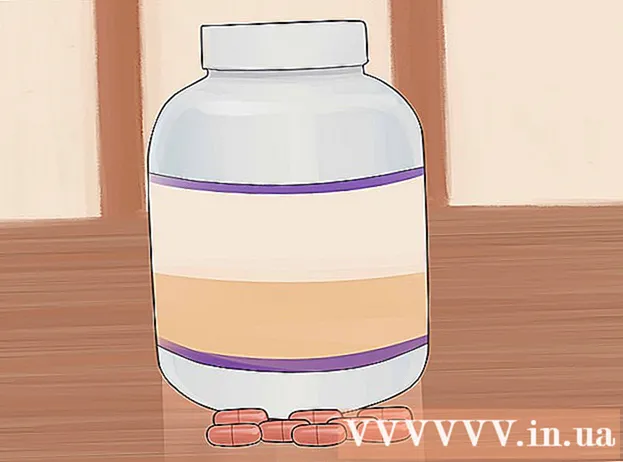작가:
Alice Brown
창조 날짜:
25 할 수있다 2021
업데이트 날짜:
1 칠월 2024
![[ java 기반 Android 9.0(pie) App 개발 고급 3단계 ] 기본 카메라 사용하기](https://i.ytimg.com/vi/qCOvLKwPf4A/hqdefault.jpg)
콘텐츠
Java는 기술적으로 Android에서 지원되지 않습니다. 즉, JAR 파일을 실행하거나 Java 요소가 있는 웹사이트를 열 수 없습니다. 그러나 이러한 제한을 피할 수 있는 몇 가지 방법이 있습니다. 휴대폰에서 JAR 파일을 실행하려면 루트 액세스 권한이 필요하고 에뮬레이터를 설치해야 합니다. Java 요소가 있는 웹 사이트를 탐색하려면 원격 데스크톱을 사용하여 데스크톱 브라우저를 통해 사이트에 액세스해야 합니다.
단계
방법 1/2: Java 에뮬레이터
 1 Java 에뮬레이터를 설치하려면 루트 액세스 권한이 필요합니다. 이렇게 하려면 전화를 "해킹"해야 합니다(자세한 내용은 이 기사 참조).
1 Java 에뮬레이터를 설치하려면 루트 액세스 권한이 필요합니다. 이렇게 하려면 전화를 "해킹"해야 합니다(자세한 내용은 이 기사 참조). - 참고: Java 에뮬레이터를 사용하면 Java 요소가 있는 웹 사이트를 볼 수 없지만 JAR 파일을 실행할 수 있습니다. 웹사이트를 탐색하려면 다음 섹션으로 건너뜁니다.
 2 Android용 Java 에뮬레이터를 찾아 다운로드합니다. 각 에뮬레이터는 특정 장치에서 더 잘 작동하므로 여러 에뮬레이터를 다운로드하는 것이 좋습니다. Google Play 스토어에는 에뮬레이터가 없습니다. APK 파일은 개발자 사이트에서 다운로드해야 합니다. 더 인기 있는 에뮬레이터는 다음과 같습니다.
2 Android용 Java 에뮬레이터를 찾아 다운로드합니다. 각 에뮬레이터는 특정 장치에서 더 잘 작동하므로 여러 에뮬레이터를 다운로드하는 것이 좋습니다. Google Play 스토어에는 에뮬레이터가 없습니다. APK 파일은 개발자 사이트에서 다운로드해야 합니다. 더 인기 있는 에뮬레이터는 다음과 같습니다. - 음소
- 제이베드
- 제이블렌드
- 넷마이트
 3 폰미를 설치합니다. 개발자 웹사이트에서 phoneMe 애플리케이션의 ARC 파일을 다운로드합니다. OpenIntents File Manager 애플리케이션의 APK 파일도 다운로드해야 합니다. 두 ARK 파일을 Android 기기의 루트 디렉터리에 복사합니다.
3 폰미를 설치합니다. 개발자 웹사이트에서 phoneMe 애플리케이션의 ARC 파일을 다운로드합니다. OpenIntents File Manager 애플리케이션의 APK 파일도 다운로드해야 합니다. 두 ARK 파일을 Android 기기의 루트 디렉터리에 복사합니다. - APK 파일을 실행하여 애플리케이션을 설치합니다.
- JADGen을 컴퓨터에 다운로드하고 이 프로그램을 사용하여 실행하려는 JAR 파일에 대한 JAD 파일을 만듭니다.
- JAR 및 JAD 파일을 장치의 한 폴더에 복사합니다. JAR 파일 이름에 공백이 없는지 확인하십시오.
- phoneMe로 파일을 실행하십시오.
 4 제이베드를 설치합니다. Jbed에서 아카이브를 다운로드하고 컴퓨터에서 압축을 풉니다. ARK 파일을 전화기의 루트 디렉토리에 복사하고 ADB를 사용하여 libjbedvm.so를 / system / lib 디렉토리로 이동하십시오. ARK 파일을 실행하여 장치에 애플리케이션을 설치합니다.
4 제이베드를 설치합니다. Jbed에서 아카이브를 다운로드하고 컴퓨터에서 압축을 풉니다. ARK 파일을 전화기의 루트 디렉토리에 복사하고 ADB를 사용하여 libjbedvm.so를 / system / lib 디렉토리로 이동하십시오. ARK 파일을 실행하여 장치에 애플리케이션을 설치합니다. - ADB와 다음 명령을 사용하여 libjbedvm.so를 이동할 수 있습니다. adb 푸시 /파일 위치/libjbedvm.so / 시스템 / 라이브러리.
- 실행하려는 JAR 파일을 휴대폰의 별도 폴더에 복사합니다.
- Jbed를 실행하고 "메뉴"를 클릭하십시오. JAR 파일이 있는 폴더로 이동하여 실행할 파일을 선택하십시오.
 5 제이블렌드를 설치합니다. JBlend 아카이브를 다운로드하고 압축을 풉니다. 파일을 휴대폰에 복사합니다. 루트 탐색기 앱을 설치합니다. 루트 탐색기를 열고 상단 모서리에 있는 "r/w"를 클릭합니다. 다음 파일을 지정된 디렉토리에 복사하십시오.
5 제이블렌드를 설치합니다. JBlend 아카이브를 다운로드하고 압축을 풉니다. 파일을 휴대폰에 복사합니다. 루트 탐색기 앱을 설치합니다. 루트 탐색기를 열고 상단 모서리에 있는 "r/w"를 클릭합니다. 다음 파일을 지정된 디렉토리에 복사하십시오. - ibDxDrmJava.so - / 시스템 / 라이브러리
- libjbmidpdy.so - / 시스템 / 라이브러리
- libjbmidp.so - / 시스템 / 라이브러리
- javax.obex.jar - / 시스템 / 프레임워크
- MetaMidpPlayer.apk - / 시스템 / 앱
- MidpPlayer.apk - / 시스템 / 앱
- 실행하려는 JAR 파일을 휴대폰에 복사합니다. JBlend를 사용하여 파일을 선택하고 업로드하십시오.
 6 넷마이트를 설치합니다. Netmite 웹사이트에서 최신 버전을 다운로드합니다. ARK 파일을 휴대폰에 복사하고 실행하여 Netmite를 설치하십시오.
6 넷마이트를 설치합니다. Netmite 웹사이트에서 최신 버전을 다운로드합니다. ARK 파일을 휴대폰에 복사하고 실행하여 Netmite를 설치하십시오. - Netmite 웹사이트의 변환기를 사용하여 JAR/JAD 파일을 APK 파일로 변환합니다.
- 받은 ARK 파일을 휴대폰에 복사하고 실행하여 설치합니다. 실행할 모든 JAR 파일에 대해 이 절차를 반복합니다.
- 휴대폰에서 Netmite를 열고 이 앱을 사용하여 설치된 JAR 파일을 선택합니다.
방법 2/2: 원격 데스크톱
 1 Android 기기에 Chrome 원격 데스크톱 앱을 설치합니다. Java 요소가 있는 웹 사이트를 탐색해야 하는 경우 원격 데스크톱을 사용하여 다른 컴퓨터에 액세스합니다. 이렇게 하면 컴퓨터의 브라우저를 사용하여 웹사이트를 탐색할 수 있습니다.
1 Android 기기에 Chrome 원격 데스크톱 앱을 설치합니다. Java 요소가 있는 웹 사이트를 탐색해야 하는 경우 원격 데스크톱을 사용하여 다른 컴퓨터에 액세스합니다. 이렇게 하면 컴퓨터의 브라우저를 사용하여 웹사이트를 탐색할 수 있습니다. - Chrome 원격 데스크톱 앱은 컴퓨터의 Chrome 브라우저에 빠르게 연결하여 원격 액세스를 얻는 가장 효율적인 방법입니다.
 2 Chrome에 원격 데스크톱 확장 프로그램을 설치합니다. 이렇게 하려면 컴퓨터에 Google 크롬이 설치되어 있어야 합니다. 이 확장 프로그램은 Chrome 웹 스토어에서 무료로 다운로드할 수 있습니다. Chrome에서 메뉴(☰)를 클릭하고 설정 > 확장 프로그램을 선택합니다. 확장 프로그램 다운로드(하단)를 클릭한 다음 Chrome 원격 데스크톱을 검색합니다.
2 Chrome에 원격 데스크톱 확장 프로그램을 설치합니다. 이렇게 하려면 컴퓨터에 Google 크롬이 설치되어 있어야 합니다. 이 확장 프로그램은 Chrome 웹 스토어에서 무료로 다운로드할 수 있습니다. Chrome에서 메뉴(☰)를 클릭하고 설정 > 확장 프로그램을 선택합니다. 확장 프로그램 다운로드(하단)를 클릭한 다음 Chrome 원격 데스크톱을 검색합니다. - 확장 프로그램을 설치한 후 Google 계정으로 로그인하고 "원격 연결 활성화" 버튼을 클릭해야 합니다.
- 추가적인 보안 조치로 연결용 PIN을 생성할 수 있습니다.
 3 원격 데스크톱 애플리케이션을 시작합니다. Google 계정으로 로그인한 다음 사용 가능한 연결 목록에서 데스크톱 컴퓨터를 선택합니다. PIN(만든 경우)을 입력하면 잠시 후 컴퓨터 바탕 화면에 액세스할 수 있습니다.
3 원격 데스크톱 애플리케이션을 시작합니다. Google 계정으로 로그인한 다음 사용 가능한 연결 목록에서 데스크톱 컴퓨터를 선택합니다. PIN(만든 경우)을 입력하면 잠시 후 컴퓨터 바탕 화면에 액세스할 수 있습니다.  4 원격 데스크톱 애플리케이션을 사용하여 컴퓨터에서 브라우저를 시작합니다. 브라우저에서 Java 요소가 있는 사이트를 엽니다. 버튼/링크 클릭과 해당 작업 사이의 지연에 유의하십시오. 이는 원격 컴퓨터와 전화기 간의 연결이 지연되어 발생합니다.
4 원격 데스크톱 애플리케이션을 사용하여 컴퓨터에서 브라우저를 시작합니다. 브라우저에서 Java 요소가 있는 사이트를 엽니다. 버튼/링크 클릭과 해당 작업 사이의 지연에 유의하십시오. 이는 원격 컴퓨터와 전화기 간의 연결이 지연되어 발생합니다.
유사한 기사
- 안드로이드 폰에서 자바스크립트를 활성화하는 방법
- .JAR 파일을 실행하는 방법
- Android에서 앱을 숨기는 방법
- PPSSPP 앱을 사용하여 Android에서 PSP 게임을 플레이하는 방법
- Android 휴대전화 내부 저장소에서 SD 카드로 앱을 전송하는 방법
- Android에서 숨겨진 이미지를 찾는 방법
- Android에서 GPS를 사용하는 방법